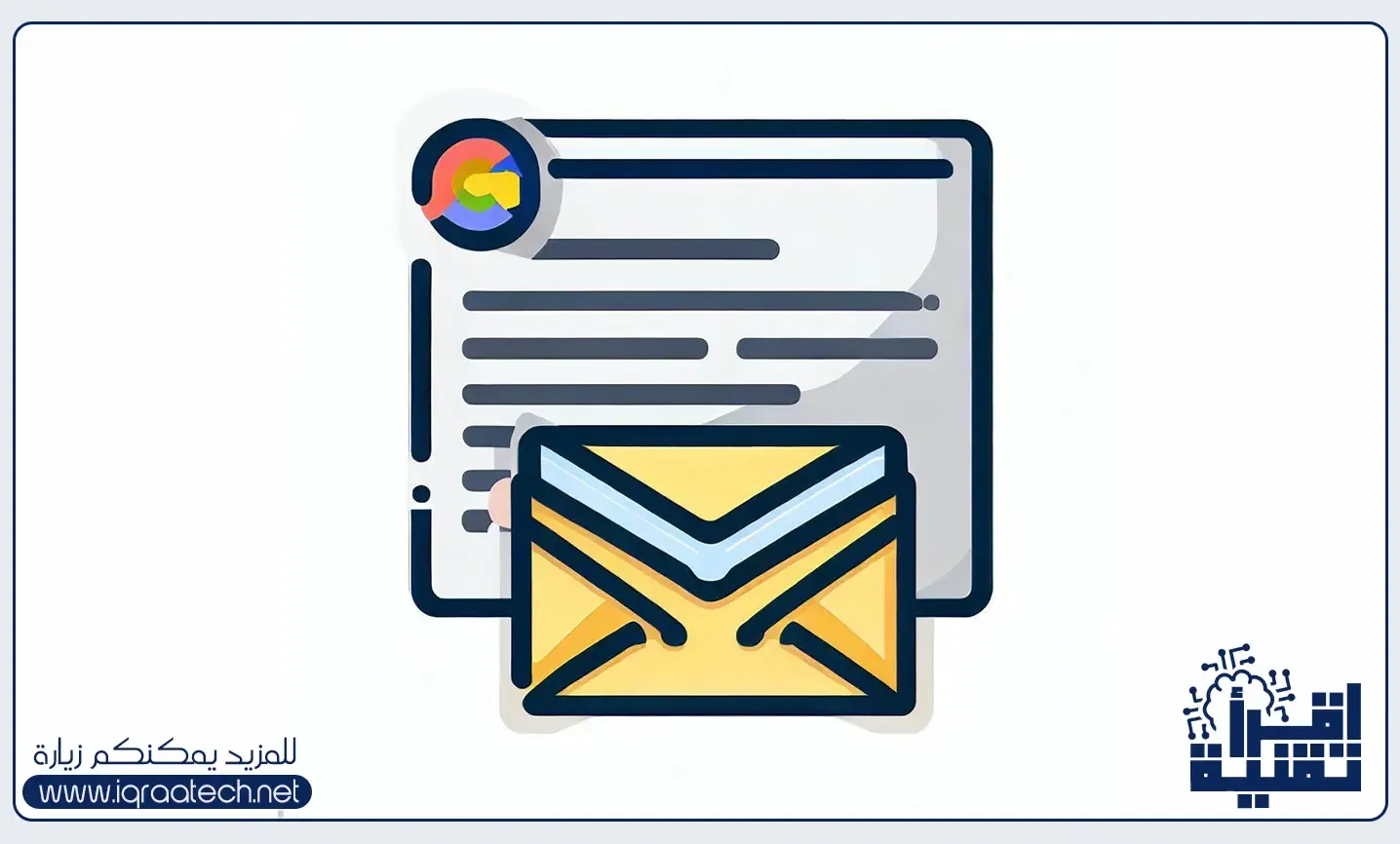رغم ظهور العديد من وسائل الاتصال في يومنا هذا، يظل البريد الإلكتروني أحد أهم هذه الوسائل، حيث يحتفظ بمكانته الهامة في التواصل الفعّال والمنظم بين الأشخاص سواءً من أجل العمل أو الاستخدام الشخصي أو أي شيء آخر.
وهناك العديد من المنصات التي تقدم خدمات البريد الإلكتروني بشكل مجاني ومدفوع، ومن أهم خدمات البريد الإلكتروني وأفضلها وأكثر شيوعاً هو Gmail.
حيث يعتبر Gmail، والذي تقدمه شركة جوجل، خدمة بريد إلكتروني قوية وشاملة متاحة للاستخدام مجاناً في جميع أنحاء العالم، وهي توّفر العديد من الخصائص والخيارات التي تسهّل عملية التواصل بين الأشخاص.
ومن ضمن المميزات العديدى المتوفرة في خدمة Gmail، إمكانية إنشاء نموذج للرسائل الإلكترونية، والذي يتيح لك إنشاء قالب ثابت وقابل للتخصيص للرسائل التي تقوم بإرسالها بشكل متكرر، مما يوفر عليك الجهد والوقت في إعداد الرسائل والتواصل مع الأشخاص، ويعزز كفاءتك في التواصل ويساعدك على تحقيق أهدافك الشخصية والمهنية بصورة أفضل.
هنا في هذه المشاركة سنستعرض معكم طريقة إنشاء نموذج للرسائل في خدمة البريد الإلكتروني جميل Gmail خطوة بخطوة، حيث سنتعرّف معاً على طريقة تفعيل خاصية النماذج، وإنشاءها واستخدامها، ومن ثم حذفها والتعديل عليها.
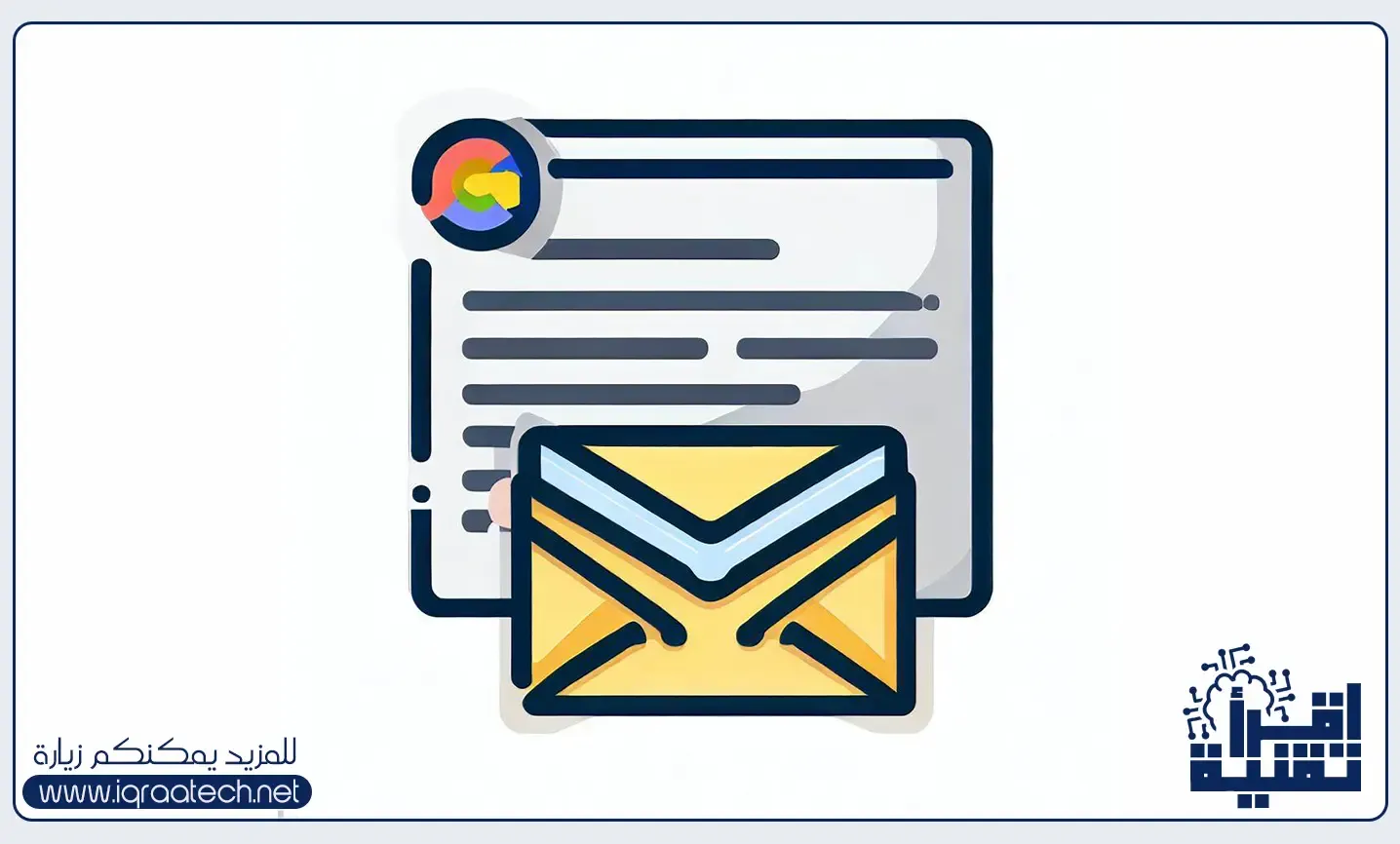
فتابع معنا القراءة لتتمكن من اتقان هذه المهارة في التواصل بالبريد الإلكتروني.
تفعيل خاصية النماذج في بريد Gmail
في الحالة العادية تكون خاصية النماذج Template غير مفعلة في إعدادات بريد جميل Gmail المقدم من جوجل، ولذلك سيتوجب علينا في البداية التعرف على طريقة تفعيلها لنتمكن من استخدامها والانتفاع بها.
للقيام بتفعيل ميزة نماذج البريد الإلكتروني عليك باتباع الخطوات التالية:
قم بالضغط على زر الإعدادات الموجود في أعلى يسار الشاشة (إذا كنت تستخدم النسخة العربية وهو النسخة المستخدمة في هذا الشرح).
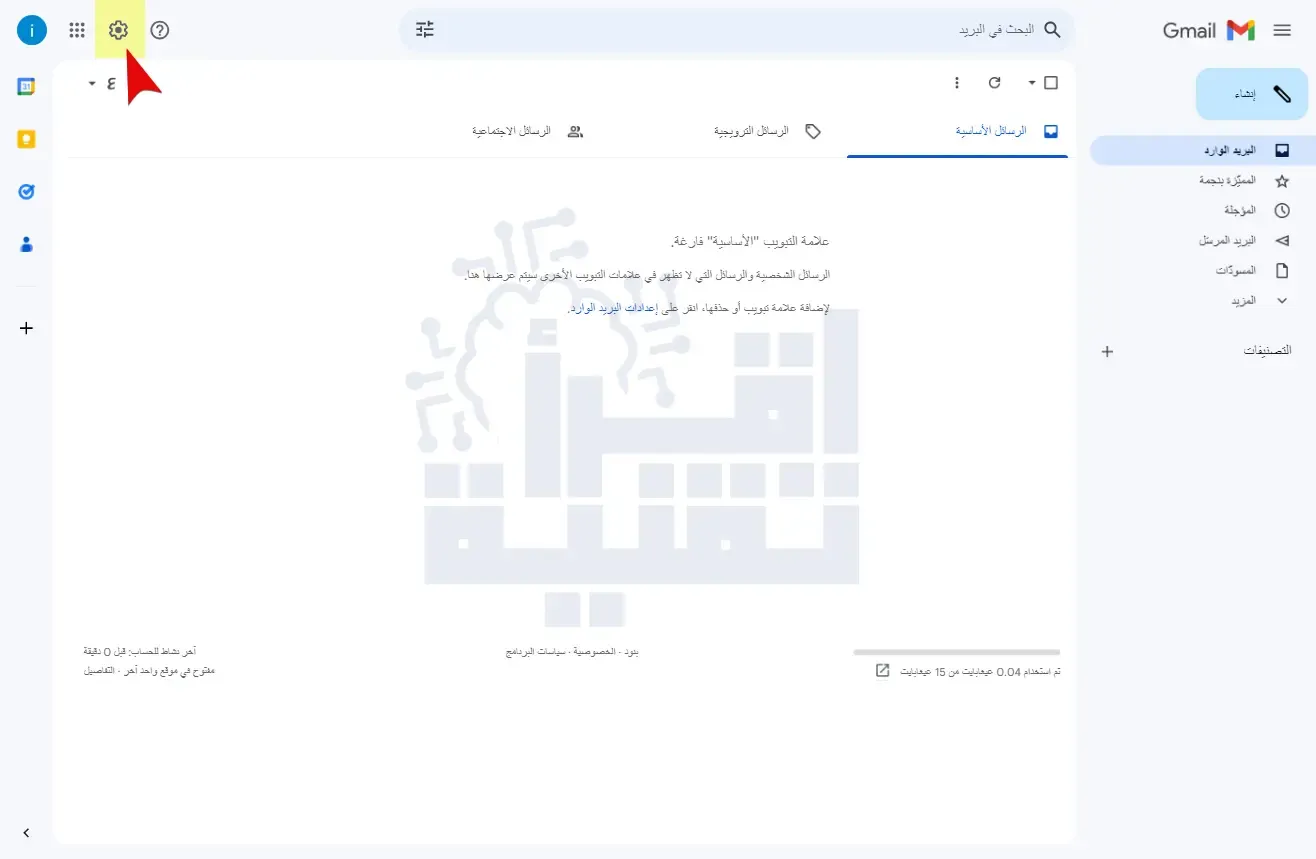
بعد ذلك قم بالضغط على زر "أظهر جميع الإعدادات" الموجود في أعلى القائمة التي ستظهر لك عند الضغط على زر الإعدادات.
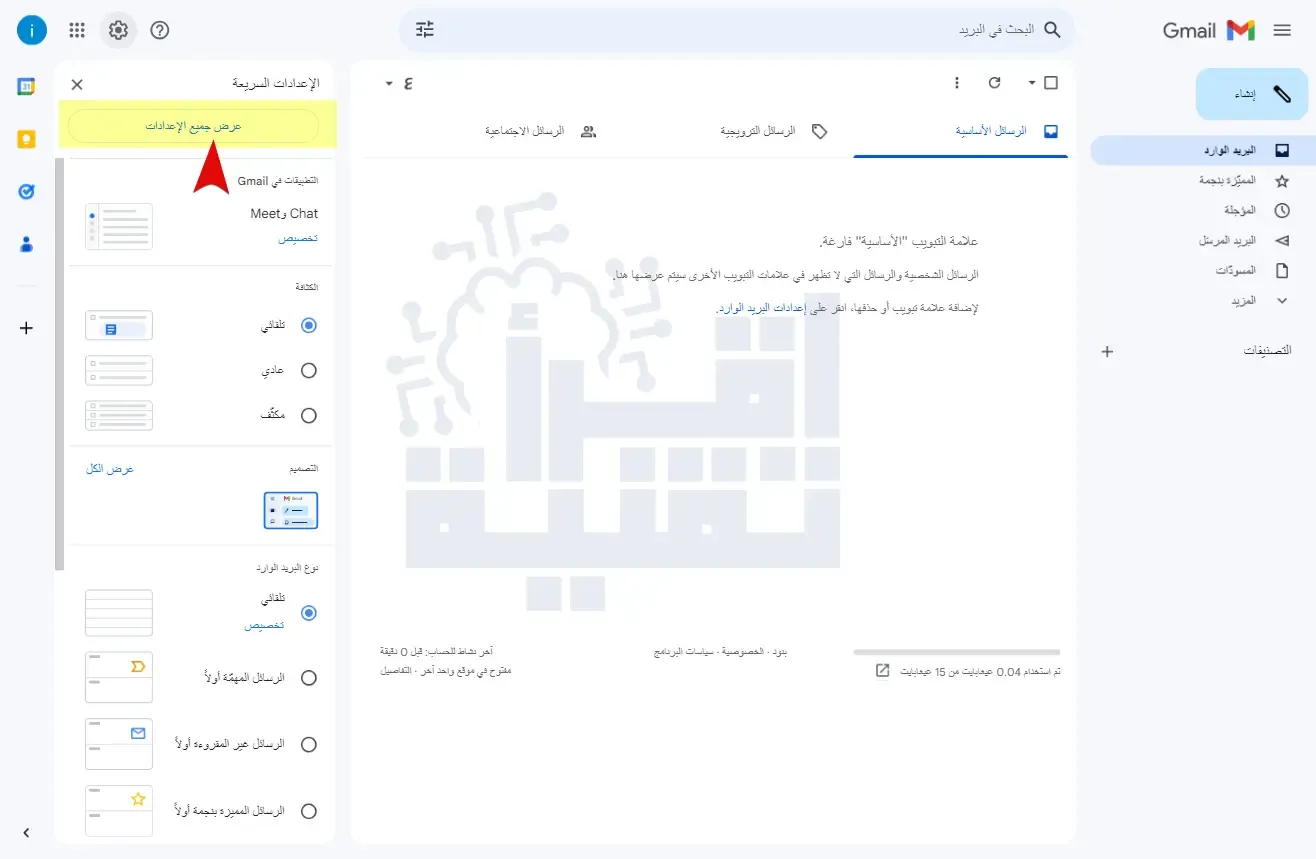
من القائمة العلوية في النافذة الجديدة أضغط على خيار "ميزات متقدمة".
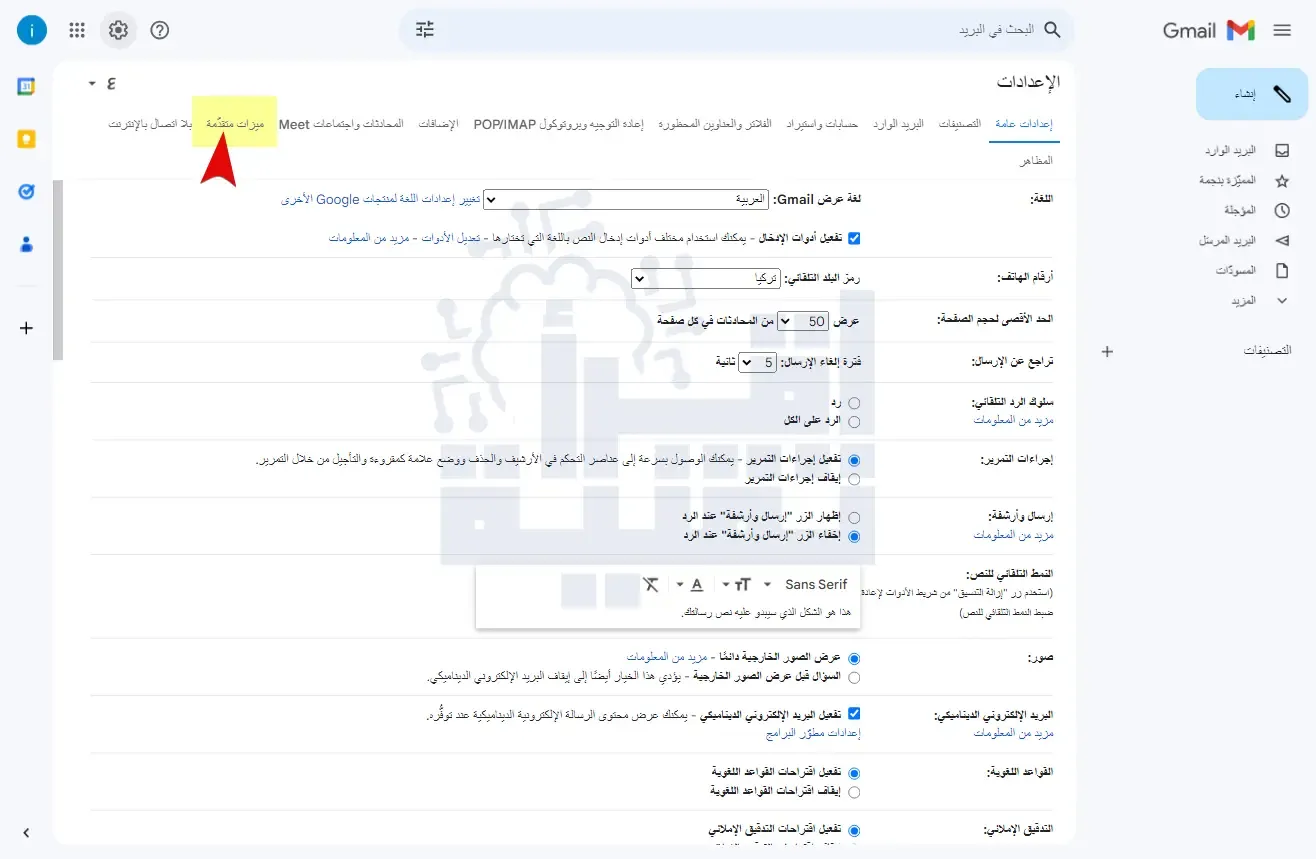
من هناك قم بتفعيل الخيار الثاني وهو خيار النماذج، ثم أضغط على حفظ التغيرات.
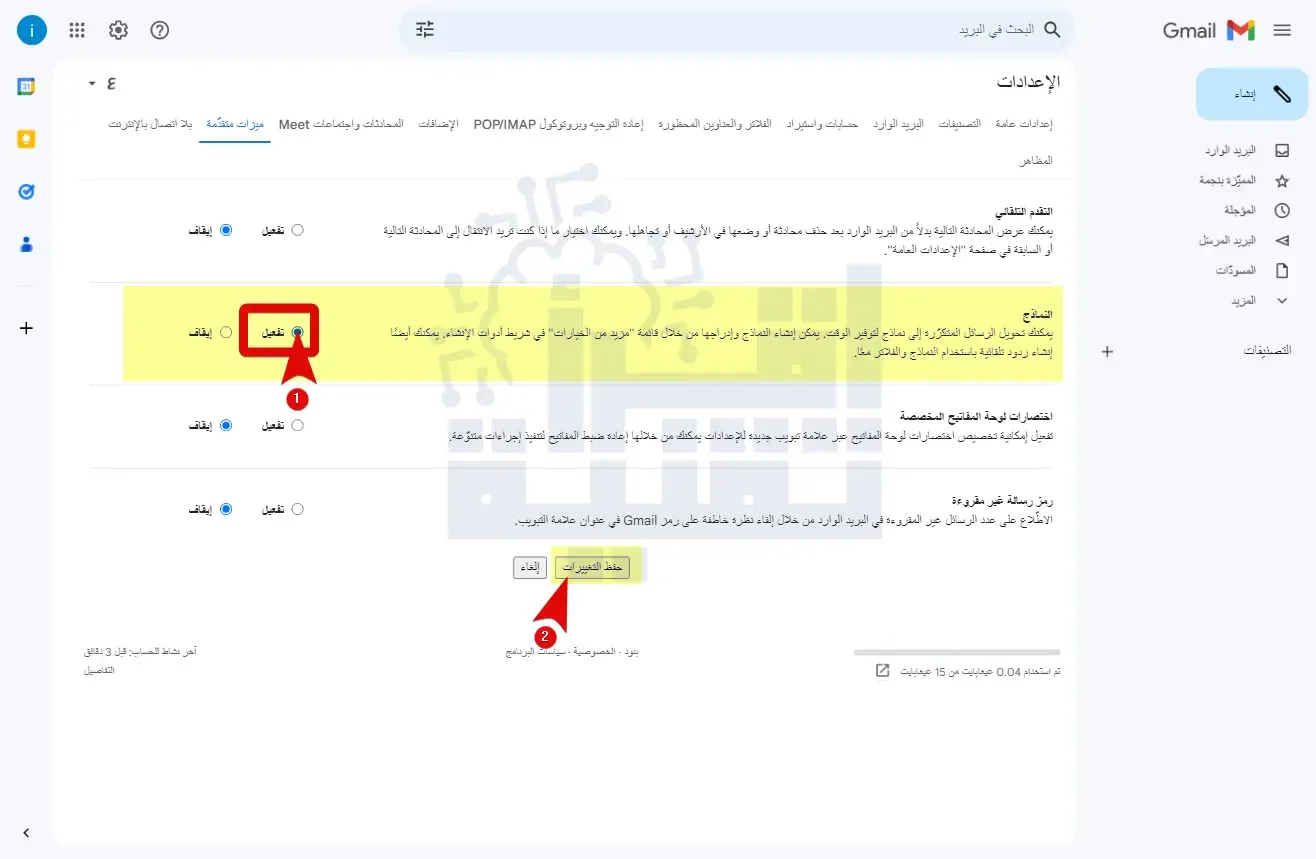
بهذا الشكل تكون قد قمت بتفعيل ميزة "النماذج" في بريدك الإلكتروني على جميل Gmail بشكل صحيح، والآن لننتقل على طريقة إنشاء النماذج وحفظها لاستخدامها بسهولة ويسر عند كتابة الرسائل.
طريقة إنشاء نموذج للرسائل وحفظه في بريد Gmail
بعد القيام بتفعيل ميزة النماذج Template في حساب جميل الخاص بك، يمكنك الآن القيام بإنشاء النماذج التي تريد لتقوم باستخدامها والاستفادة منها عند التواصل مع الآخرين.
للقيام بذلك عليك باتباع الخطوات التالية:
قم بالضغط على زر "إنشاء" الموجود في أعلى يسار الصفحة لإنشاء رسالة جديدة.
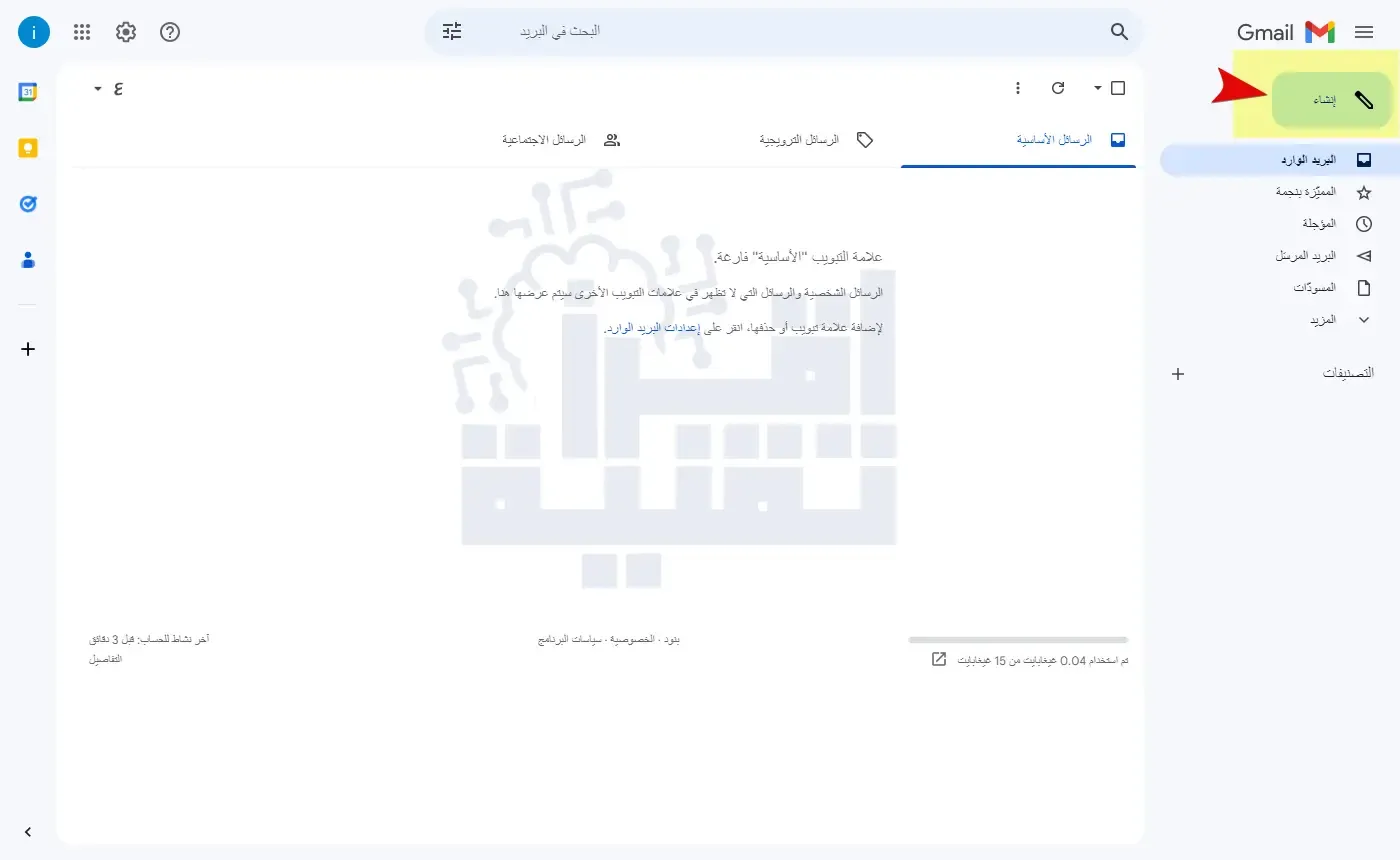
بعد ذلك تقومون بكتابة النموذج الذي تريدونه بالتصميم والتنسيق والشكل الذي ترغبون فيه مما تستخدمونه بشكل متكرر في رسائلكم وتواصلكم مع الآخرين عبر البريد الإلكتروني.
بعد الانتهاء من إنشاء النموذج، أضغط على زر "النقاط الثلاثة" الموجود في أسفل محرر الرسائل الخاص ببريد جميل Gmail.
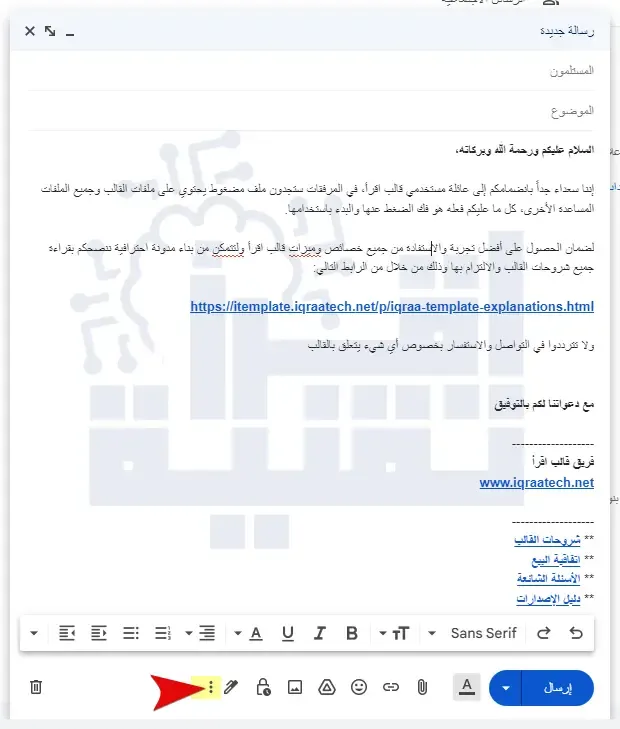
ضمن القائمة المنبثقة ستجد خيار "النماذج"، منها ستجد خيار "حفظ المسودة كنموذج"، ومنها خيار "حفظ كنموذج جديد".
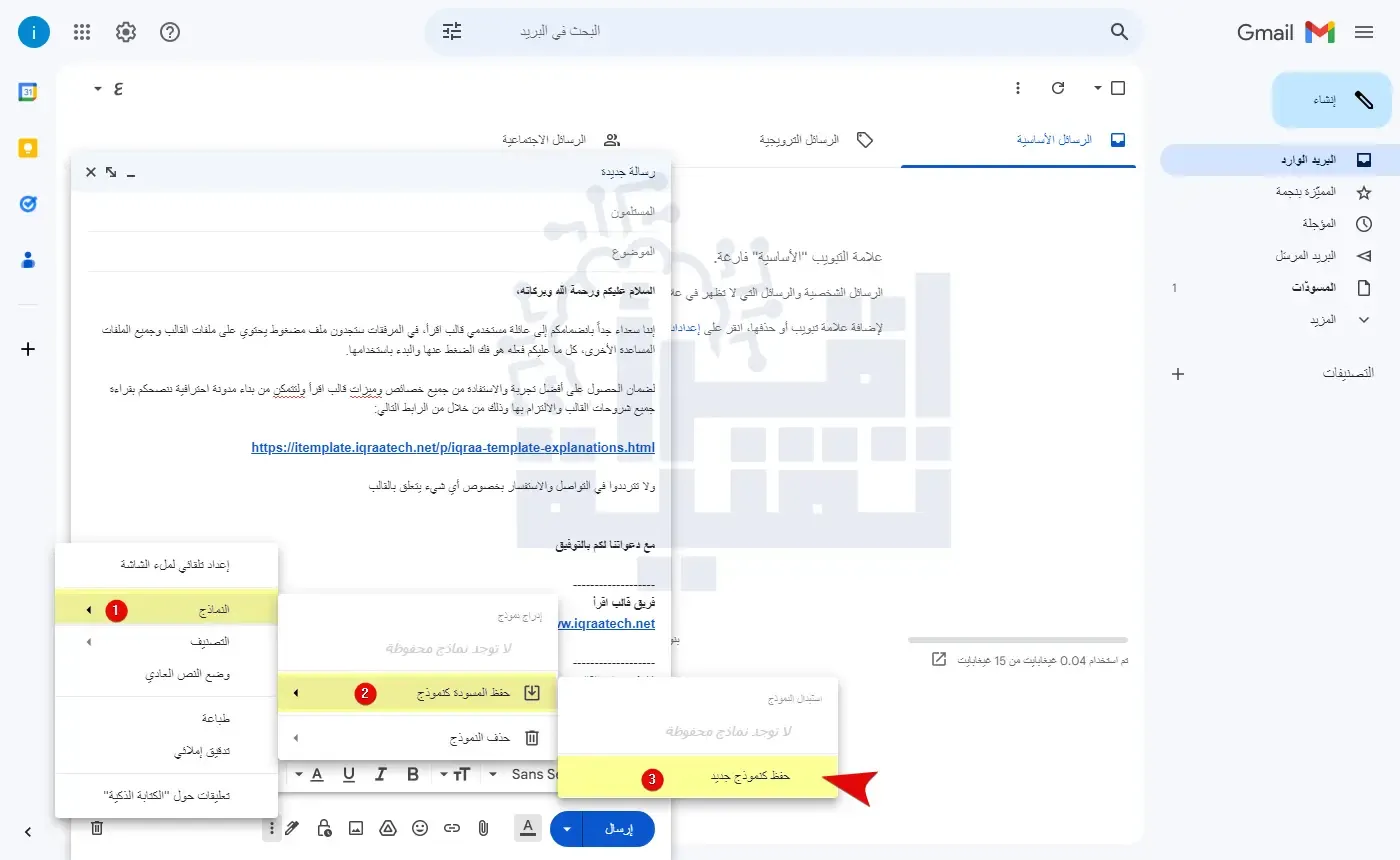
ثم تظهر لك نافذة جديدة تقوم بوضع الاسم الذي تريده للنموذج، وهو الاسم الذي سيتم وضعه بشكل تلقائي في عنوان الرسالة عند استخدام النموذج (بالطبع يمكنك تغيير عنوان الرسالة إلى أي عنوان آخر، ولست مضطراً للإبقاء على اسم النموذج كعنوان).
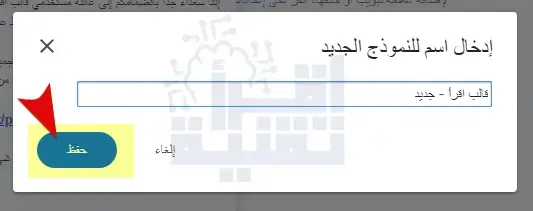
بهذا الشكل بات النموذج الخاص بك محفوظاً في بريدك الإلكتروني، ويمكن من الآن فصاعداً أن تستخدمه لكتابة رسائلك وبريدك الإلكتروني مما قد يوفر عليك الكثير من الوقت والجهد.
ويمكن تكرار الأمر لعمل أكثر من نموذج.
طريقة استخدام نموذج الرسائل الذي تم عمله في الرسائل
ويمكنك استخدام النموذج الذي قمت بعمله وحفظه في رسائلك بكل سهولة من خلال الخطوات التالية:
قم بالضغط على زر "إنشاء" الموجود في أعلى يمين الصفحة، فتظهر لك نافذة إنشاء الرسائل الجديدة.
من هناك قم بالضغط على زر "النقاط الثلاثة" الموجودة في أسفل محرر الرسائل الخاص بجميل Gmail.
من القائمة المنبثقة التي ستظهر اختر "النماذج"، فتظهر لك قائمة منبثقة أخرى بجانبها تضم في الأعلى أسماء النماذج التي قمت بإنشائها.
من هناك يمكنك الضغط على اسم النموذج الذي تريد وسيتم تطبيقه بشكل تلقائي على رسالتك الجديدة التي أنت بصدد كتابتها وإرسالها.
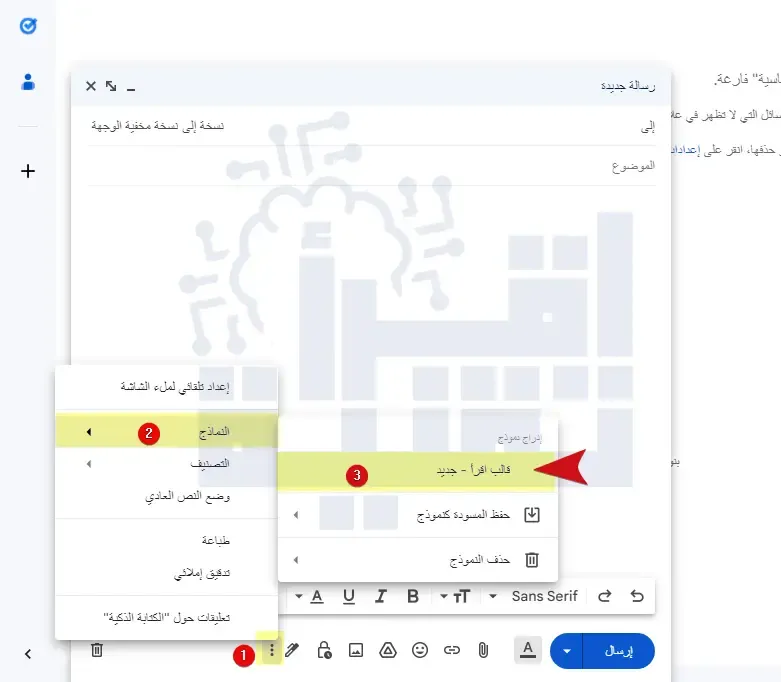
طريقة حذف نموذج رسائل من حساب جميل Gmail
قد تحتاج أحياناً إلى أن تحذف أحد النماذج التي لم تعد بحاجة إليها، ويمكنك ذلك بكل سهولة من خلال اتباع الخطوات التالية:
قم بالضغط على زر "إنشاء" الرسائل الجديدة.
من أسفل محرر الرسائل في جميل قم بالضغط على زر "النقاط الثلاثة" فتظهر لك قائمة منبثقة.
من النافذة المنبثقة اختر "النماذج"، ومن هناك قم باختيار "حذف النموذج" لتظهر لك قائمة النماذج الموجودة لديك بالفعل.
اختر من القائمة النموذج الذي تريد حذفه.
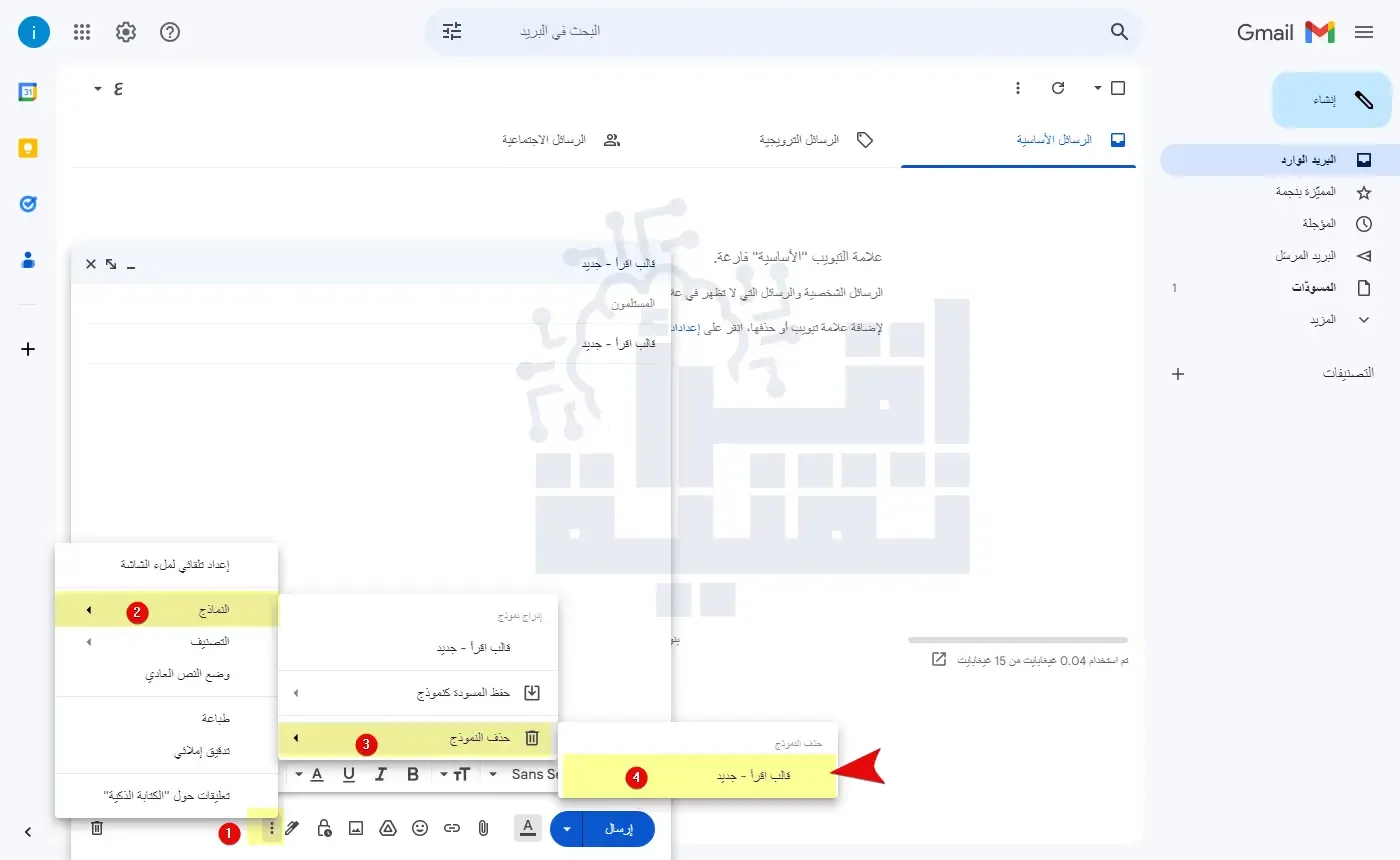
ستظهر لك نافذة جديدة لتأكيد الحذف، أضغط على زر "حذف" ليتم حذف النموذج بشكل كامل.
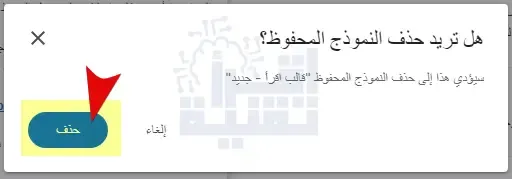
تعديل قالب الرسائل في حساب جميل
ربما تحتاج في بعض الأحيان إلى تعديل النموذج والإضافة عليه وإعادة تنسيقه، فكيف يمكن ذلك؟
في الحقيقة أن التعديل على النماذج بشكل مباشر غير متوفر في بريد جميل Gmail الخاص بجوجل، إلا أنه يمكنك بدلاً من ذلك الكتابة على النموذج الموجود مسبقاً، وللقيام بذلك اتبع الخطوات التالية:
قم بالضغط على زر "إنشاء" الخاص بإنشاء الرسائل الجديدة.
قم بكتابة النموذج الجديد الذي ترغب في حفظه بدلاً من النموذج الموجود مسبقاً (يمكنك هنا استدعاء النموذج السابق والتعديل عليه كما تشاء).
بعد الانتهاء من كتابة وتعديل النموذج الجديد قم بالضغط على "النقاط الثلاثة" الموجودة في أسفل محرر الرسائل الخاص بجميل.
ستظهر لك قائمة منبثقة من هناك اختر "النماذج"، ومن القائمة الجديدة اختر "حفظ المسودة كنموذج" فستظهر لك قائمة أخرى.
من القائمة الأخيرة اختر اسم النموذج الذي تنوي استبداله بالنموذج الجديد الذي قمت بتعديله.
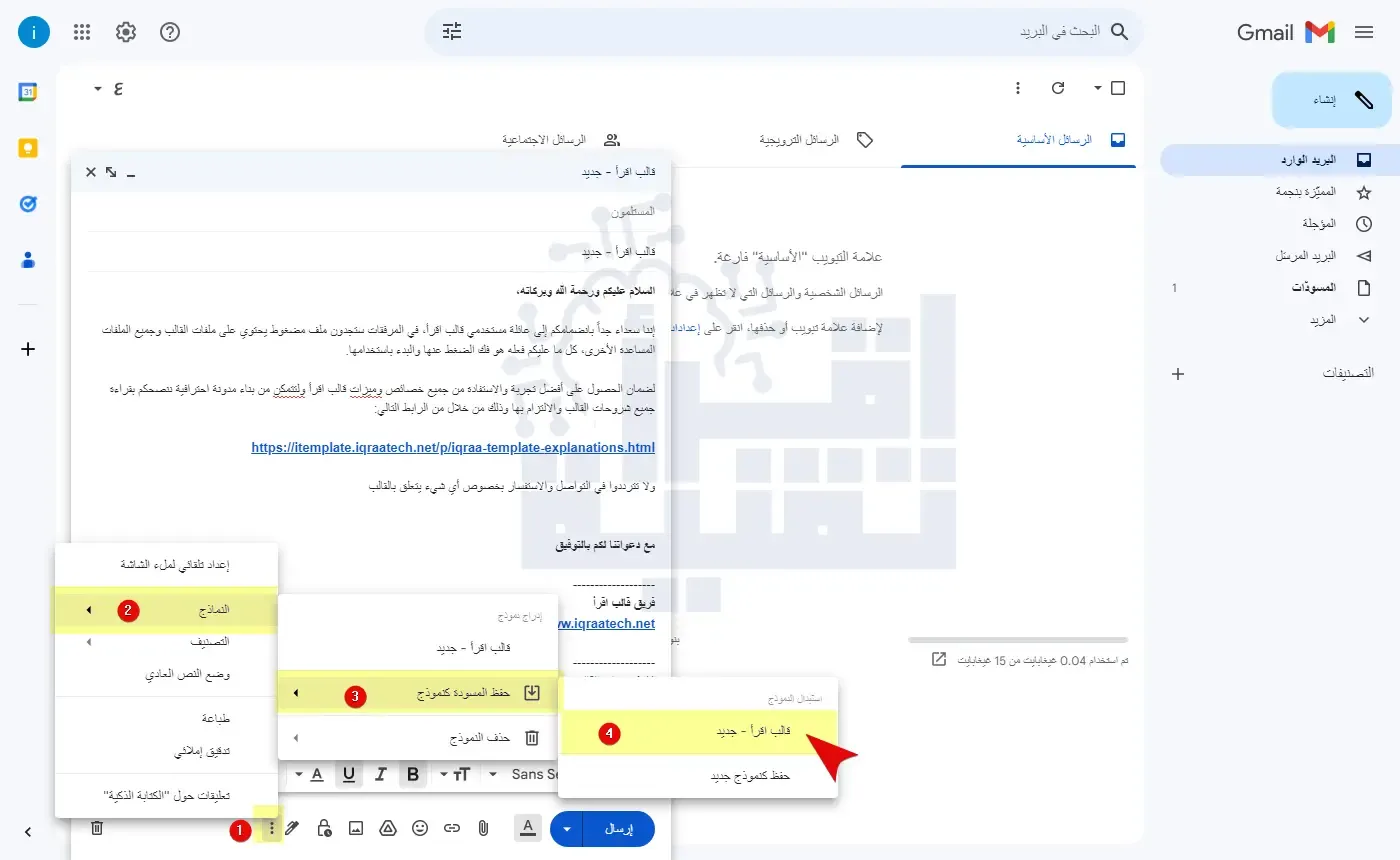
بعد ذلك ستظهر لك نافذة جديدة لتأكيد عملية الاستبدال، أضغط على "حفظ".
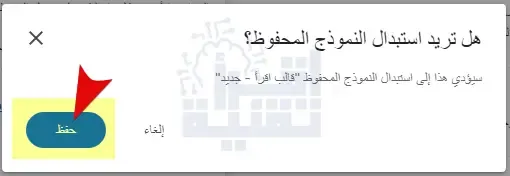
في النهاية
كما رأينا فإن هذه الخاصية الموجودة في جميل Gmail، هي ميّزة قوية ومفيدة جداً تساعدك على تحسين كفاءة عملك على البريد الإلكتروني، وتوفر عليك الوقت الكثير عندما تضطر لإنشاء رسائل متكررة بشكل مستمر.
فباتباع الخطوات السابقة الذكر يمكنك بسهولة إنشاء نماذج الرسائل والبريد الخاصة بك، وتنسيقها وتعديلها بالشكل الذي تريد، ومن ثم حفظها للاستعانة بها عند كتابة الرسائل الجديدة لعملائك أو أصدقائك.
بالإضافة إلى توفير الوقت والجهد فإن خاصية النماذج هذه ستتيح لك الاحتفاظ بتنسيق جميل واحترافي لكل رسائلك التي سترسلها، دون الحاجة لأن تعيد تنسيقها من جديد، ودون أن تقلق على نسيان جزء أو أمر مهم ضمن الرسالة.